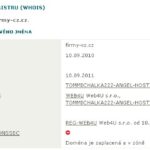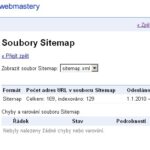RSS agregátor na WordPressu
Plugin FeedWordPress umí stahovat data z externích RSS zdrojů a zobrazovat je na webu. Buď jako úryvek s odkazem, nebo klidně jako vlastní obsah, pokud je celý v RSS k dispozici. Nastavení rubrik a štítků agregovaných příspěvků je samozřejmostí, stejně jako možnost získaná data před publikováním schvalovat.
Morální dilema
Zobrazovat na webu cizí obsah je věc ošemetná. Něco jiného je použít agregátor s WordPressem například pro přebírání vlastního obsahu z jiných webů, něco jiného je zobrazovat úryvky článků s odkazy na původní zdroje v rámci oborově zaměřeného agregátoru – služby pro uživatele – a něco úplně jiného je přebírání obsahu bez uvádění zdroje. V posledním případě se již jedná o krádež, jasné porušování autorských práv, které by mohlo majiteli obsahu dost vadit a byl by podle zákona v plném právu, kdyby podal například trestní oznámení.
Jak takový agregátor na WordPressu funguje
Pokud se budeme bavit o pluginu FeedWordPress, jehož funkce si popíšeme za malou chvíli, pak jsou jednotlivé příspěvky získané z jiných zdrojů zařazeny jako klasické příspěvky WordPressu. Znamená to, že stejným způsobem lze také s příspěvky pracovat, je možné je komentovat, je možné ukládat je automaticky prvotně jako příspěvky čekající na schválení, nebo jako koncepty.
Na stránkách webu je lze řadit do rubrik a štítkovat je zcela automaticky. Je například možné určit každému zdroji jeho rubriku, nebo určitou skupinu zdrojů do jedné rubriky sloučit.
Instalace FeedWordPressu
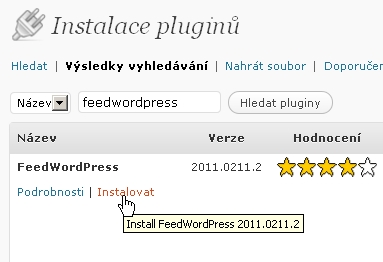 Jde o plugin, takže se instaluje klasickým způsobem přes administraci (pokud máte webhosting, který to umožní).
Jde o plugin, takže se instaluje klasickým způsobem přes administraci (pokud máte webhosting, který to umožní).
Pokud takový hosting nemáte, stáhněte si plugin v oficiálním adresáři na WordPress.org, stránka pluginu je zde.
Složky s pluginem poté nahrajte přes FTP mezi ostatní pluginy v adresáři wp-content/plugins.
V administraci s přehledem pluginů je potom potřeba jej aktivovat.
Nastavení pluginu FeedWordPress
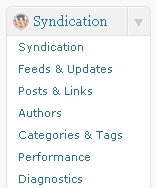 FeedWordPress má po instalaci a aktivaci vlastní panel v levé nabídce administrace (obrázek vpravo). Na všechny stránky s nastavením se lze dostat i z odkazů u konkrétního zdroje v jejich přehledu, který se skrývá hned pod odkazem Syndication.
FeedWordPress má po instalaci a aktivaci vlastní panel v levé nabídce administrace (obrázek vpravo). Na všechny stránky s nastavením se lze dostat i z odkazů u konkrétního zdroje v jejich přehledu, který se skrývá hned pod odkazem Syndication.
V podstatě jde o to, že všechno je možné nastavit globálně, ale následně to u jednotlivých zdrojů udělat jinak.
Aby to bylo lépe pochopitelné, ukážeme si to na konkrétním příkladu. Do agregátoru budeme přidávat RSS Netzinu.
Přidání RSS zdroje a jeho nastavení
 Přejdeme tedy na stránku pod odkazem Syndication, kde vpravo vložíme adresu nového RSS, odkud chceme příspěvky pro agregátor čerpat.
Přejdeme tedy na stránku pod odkazem Syndication, kde vpravo vložíme adresu nového RSS, odkud chceme příspěvky pro agregátor čerpat.
Stiskneme tlačítko s popisem Add. (Všimněte si, že je možné přidat zdroje hromadně, nebo je importovat z OPML dokumentu.) V dalším kroku je potřeba potvrdit zařazení zdroje kliknutím na tlačítko s popisem Use this feed.
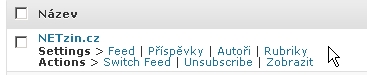 Zdroj je nyní přidán, takže co dál? Při dotyku kurzorem myši řádku konkrétního zdroje v seznamu na stránce níže, se objeví odkazy na jeho nastavení.
Zdroj je nyní přidán, takže co dál? Při dotyku kurzorem myši řádku konkrétního zdroje v seznamu na stránce níže, se objeví odkazy na jeho nastavení.
Zařazení do rubriky, přiřazení autora, práce s příspěvky (mají být publikovány automaticky, nebo čekat na schválení?), má pokračování příspěvku za úvodníkem mířit přes odkaz na původní zdroj, nebo na lokální kopii? To všechno lze určit pro každý zdroj zvlášť.
Globální nastavení
Jak bylo řečeno, hlavní možnosti konfigurace pro všechny zdroje jsou pod odkazy v panelu pluginu. Například pod odkazem Posts & Links se skrývá ta základní volba o odkazování.
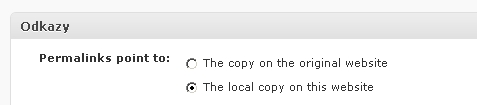
Pod odkazem Categories & Tags zase možnosti řazení do rubrik, automatické tvorby štítků atd. V každém nastavení je přitom v horní části rozbalovací nabídka, kde si může správce vybrat pouze ten zdroj, který chce individuálně konfigurovat.
Plugin FeedWordPress je použit například v agregátoru článků zde na Netzinu.
Dlouhodobě funguje bezproblémově, u některých zdrojů má ovšem problém se zpracováním odlišného kódování.
Autor: Luboš Kudláček
Provozovatel Netzinu, autor knihy o WordPressu, publicista, blogger. Více na LubosKudlacek.cz